
Threads 雖然是一款以「文字分享」為主軸的社群平台,但很多用戶也都會在 Threads 上分享照片與影片。如果你看到了很喜歡的照片或影片,應該會想知道怎麼在 Threads 下載照片以及如何在 Threads 下載影片及 GIF 動圖。
因此,本篇教學會詳細教大家幾個不同的 Threads 照片下載方法,也會告訴你一個好用的 Threads 影片下載技巧,還能下載 GIF 動圖!不管你使用 iOS、Android 或電腦版都可以。
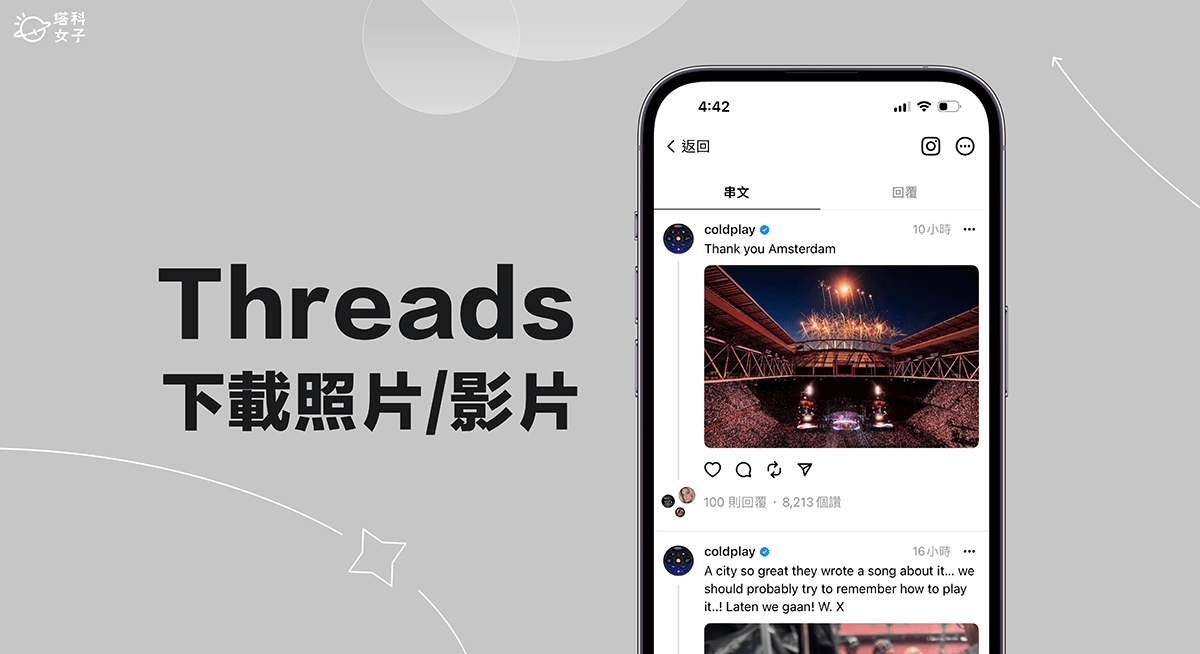
如何在 Threads 下載照片?
無論你想在手機或電腦下載 Threads 照片,都可以參考下方的教學。
iOS 版 Threads 照片儲存方法
如果你使用 iPhone 與 iPad 等蘋果裝置,那我們可以很輕鬆地在 Threads 下載照片:
- 開啟 Threads App,前往你想下載的 Threads 照片。
- 不要點進照片,直接在串文上的這張照片長按。
- 點選「儲存照片」,這樣就能將 Threads 照片下載並儲存到 iOS 裝置上,開啟內建的 iPhone 相簿就能看到囉!
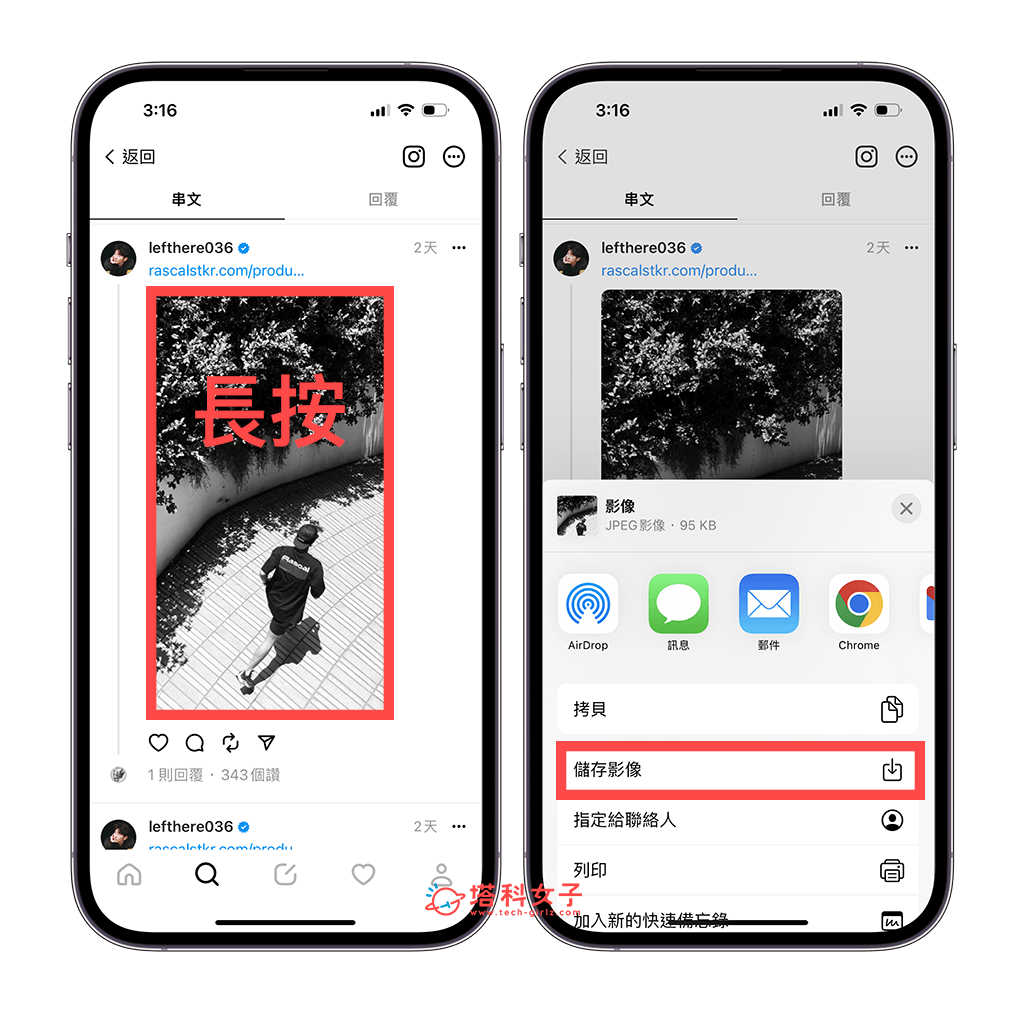
Android 版 Threads 照片儲存方法
那如果你是使用 Android 安卓手機,你應該會發現即使長按 Threads 圖片或點進去照片裡,都沒有出現可以下載照片的選項,因此我們需要先將 Threads 串文連結複製起來,貼到 Chrome 瀏覽器上透過 Threads 網頁版開啟,然後再長按該照片即可下載到手機。
- 在安卓手機開啟 Threads App,前往你想下載的 Threads 串文照片。
- 點選照片右下角的「分享」>「複製連結」,我們把串文連結複製起來。

- 開啟手機上的 Google Chrome 瀏覽器 App,將剛剛複製好的連結貼到網址列並前往。
- 長按你想下載的 Threads 照片,並在跳出來的視窗中點選「下載圖片」。
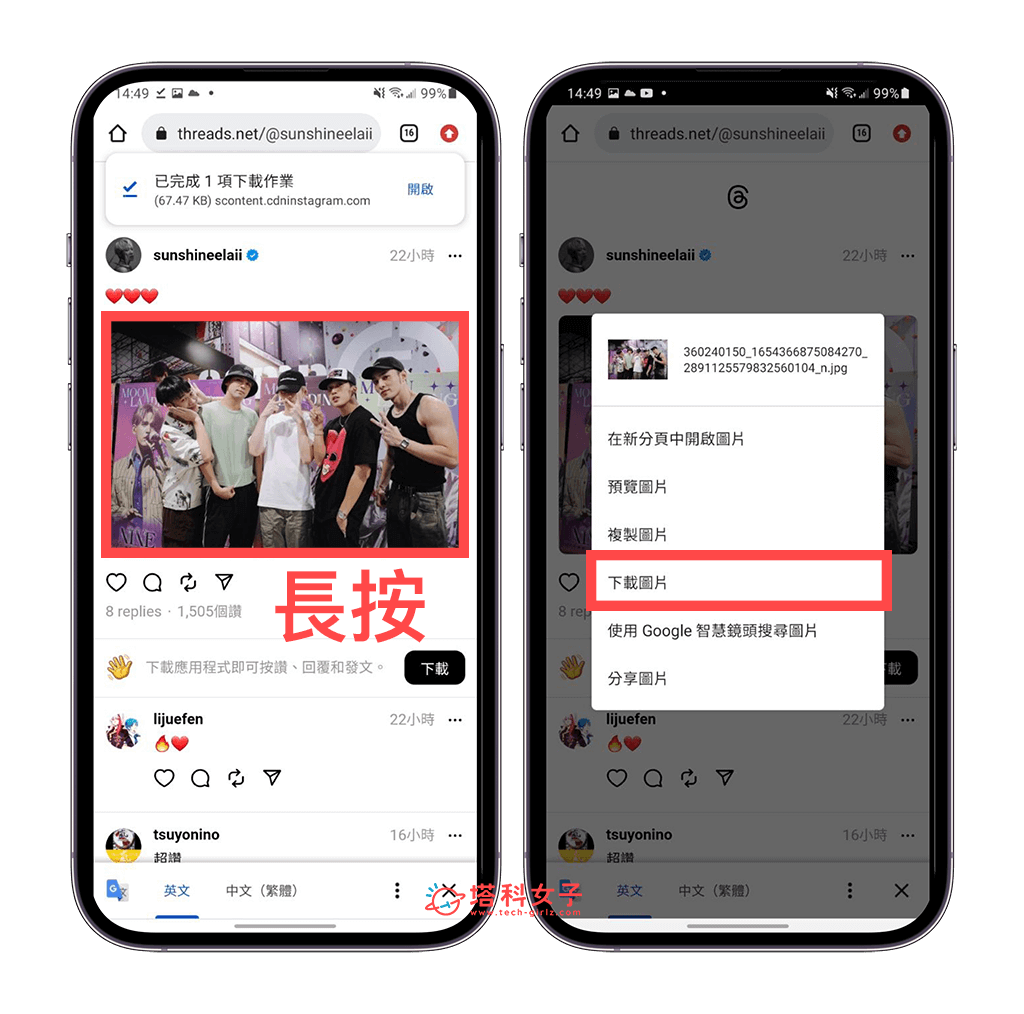
- 下載完成後,你就能在內建的照片圖庫裡找到下載好的 Threads 照片。
電腦網頁版 Threads 照片儲存方法
我們除了可以在手機版 Threads App 下載照片之外,也能在電腦網頁版 Threads 下載照片喔!首先,請開啟 Threads 網頁版,點進你想下載的 Threads 串文照片,按一下右鍵,點選「另存圖片」。
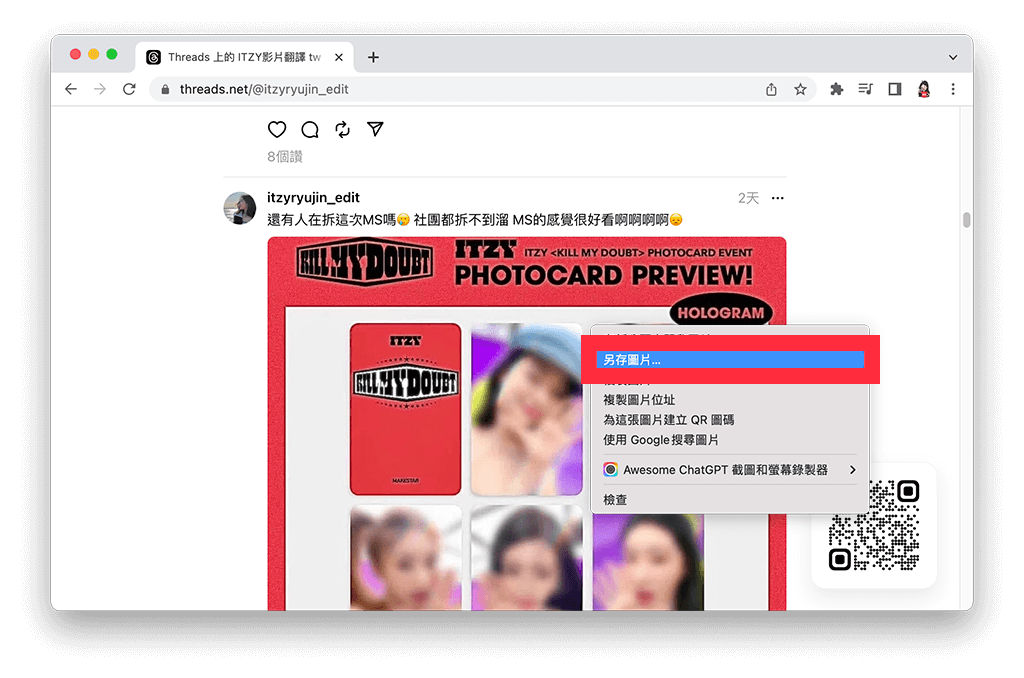
設定你想儲存 Threads 照片的位置,這樣就能從 Threads 下載照片到電腦。
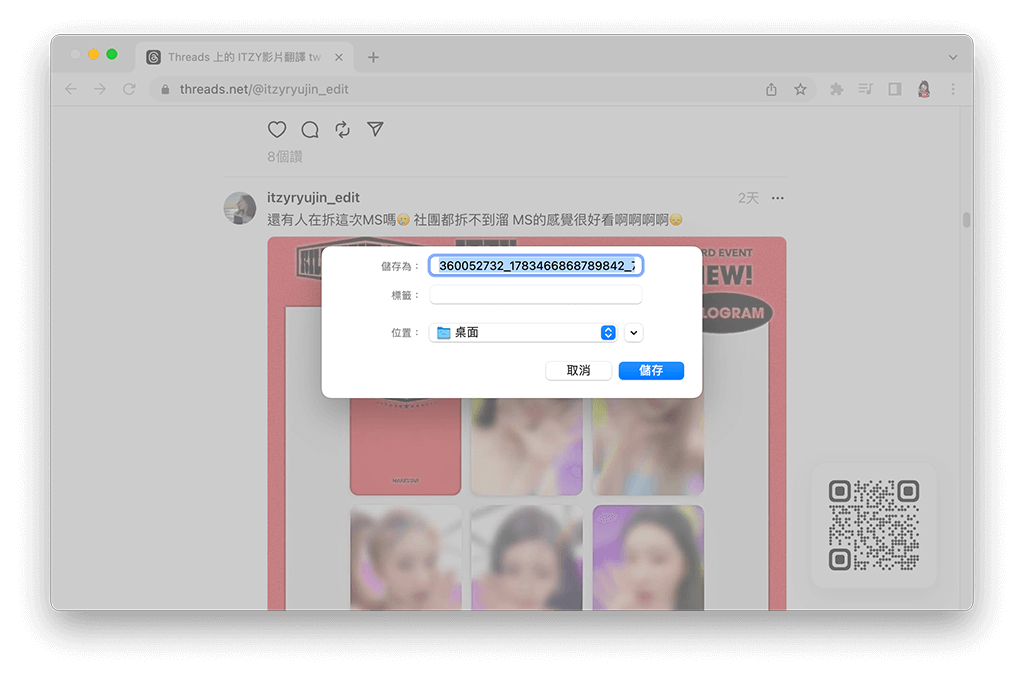
如何在 Threads 下載影片或 GIF 動圖?
根據我的測試,目前沒辦法直接在 Threads App 或 Threads 網頁版下載儲存影片與 GIF 動圖,但沒關係,我們只要使用 Threads Video Downloader 這個線上 Threads 影片下載工具就能在手機或電腦上輕鬆下載儲存 Threads 影片和 GIF 喔!
以下我就以手機版來示範,電腦版的使用方式也是一樣,請參考以下的 Threads 下載影片、GIF 動圖的步驟:
- 開啟 Threads App,前往你想下載的 Threads 影片,點選右下角的「分享」>「複製連結」,我們先將 Threads 影片或 GIF 連結複製起來。
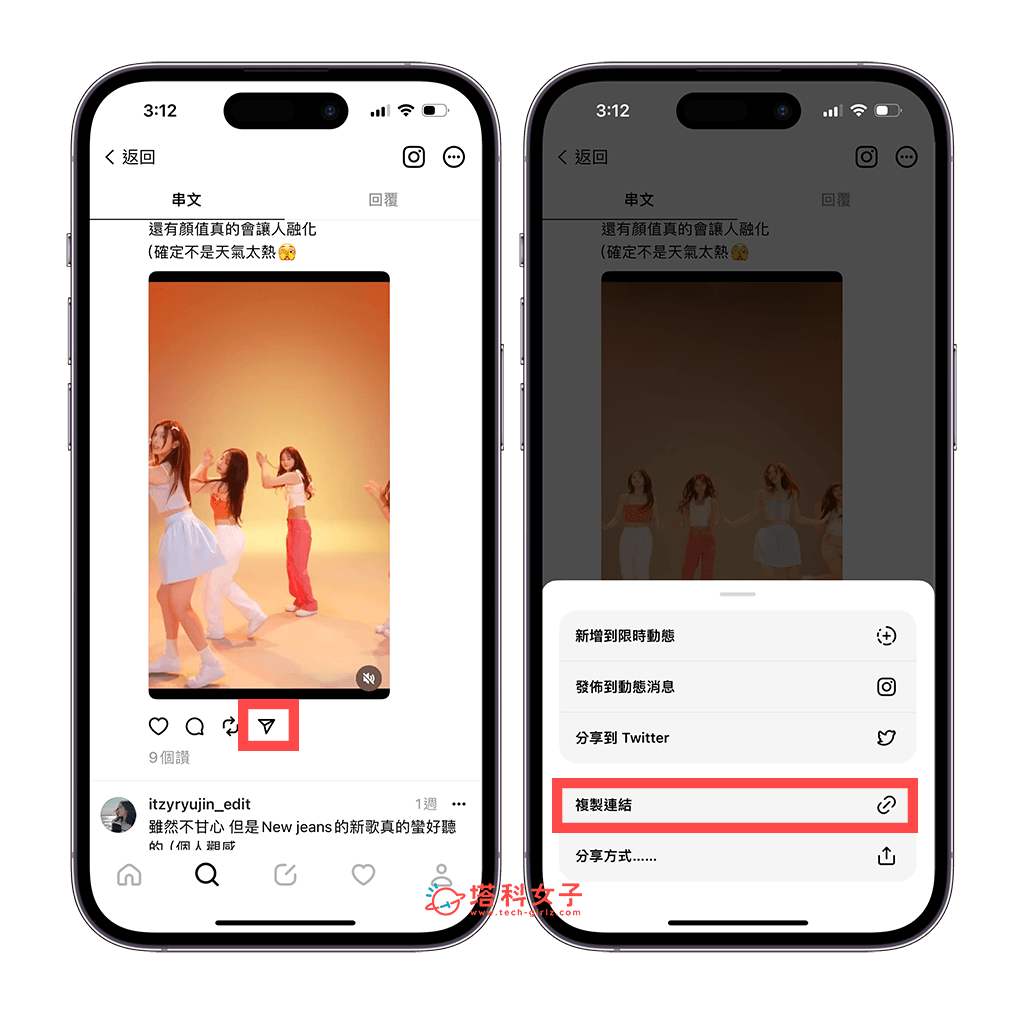
- 開啟 Threads Video Downloader 網頁工具(https://threadsvideodownloader.com/),在中間的空白欄位貼上我們剛剛複製好的 Threads 影片連結,點選「Download」。
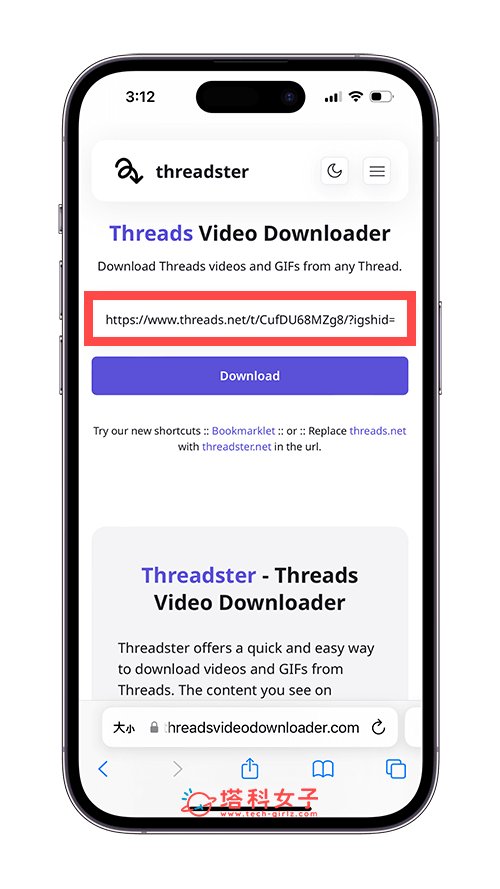
- 點選「Download」,並在跳出來的視窗點選「下載」。
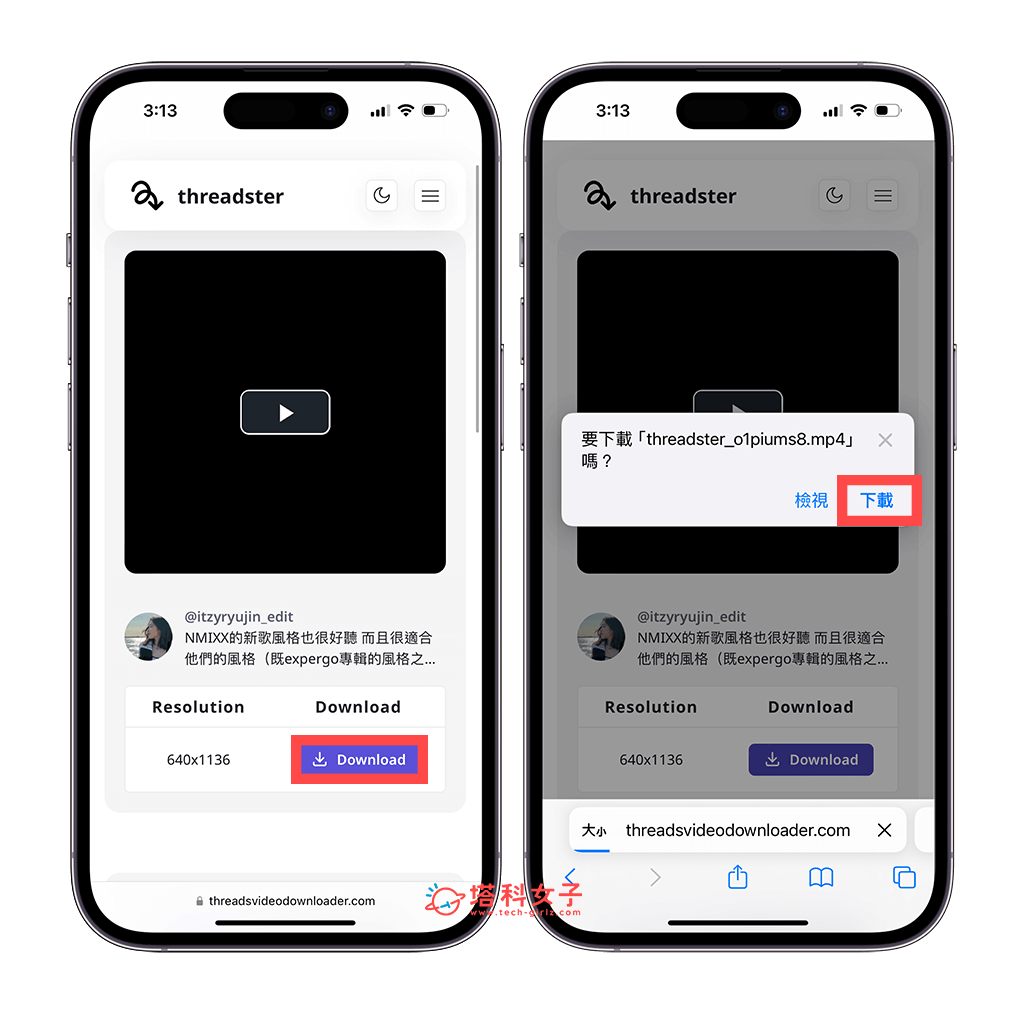
- 如果你跟我一樣使用 iPhone 或 iPad,且也是使用 Safari 瀏覽器,那請點選網址列左邊的「大小」>「下載項目」>「放大鏡」。
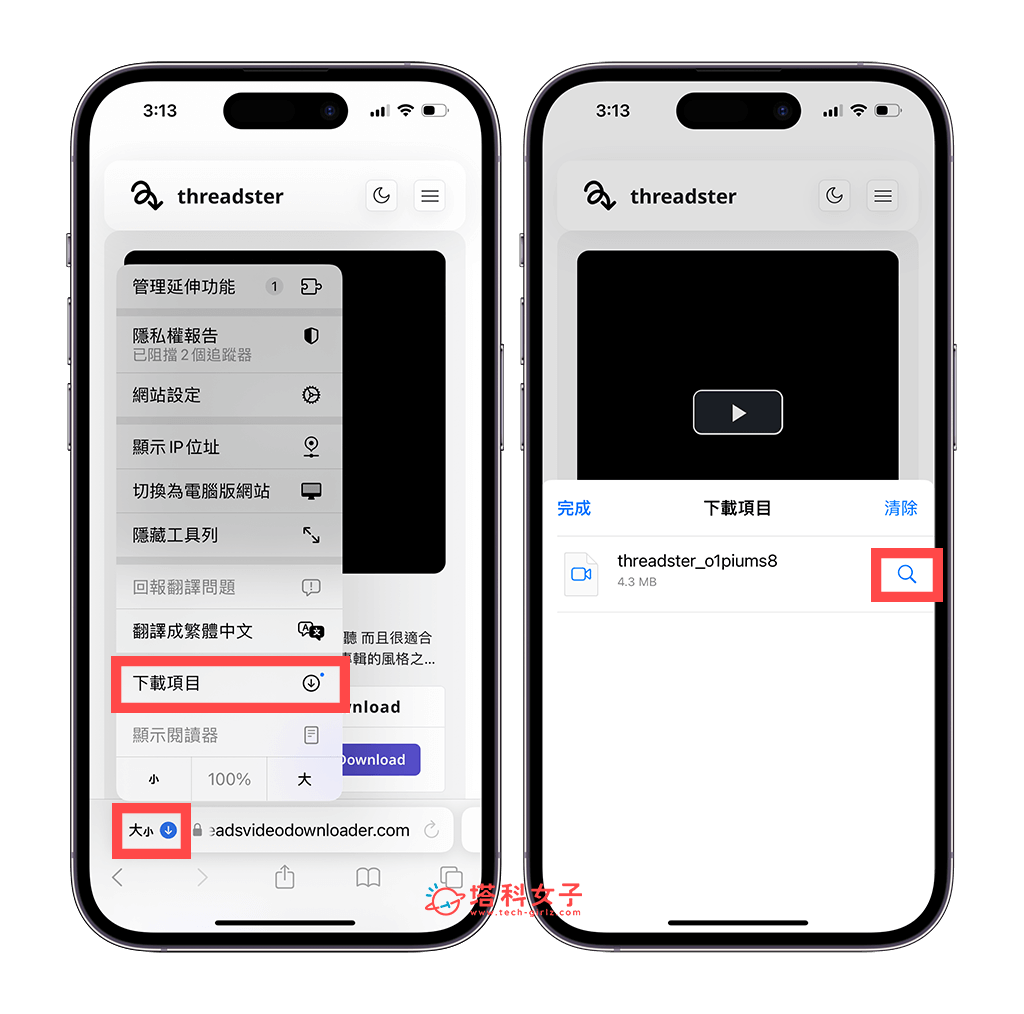
- 接著系統會替我們自動開啟 iPhone 檔案 App,並打開已下載的 Threads 影片位置,如果你想想影片轉存到內建的「照片圖庫」,請點進該影片,按一下左下角「分享」>「儲存影片」,這樣就成功下載好的 Threads 影片儲存到 iPhone 相簿裡。
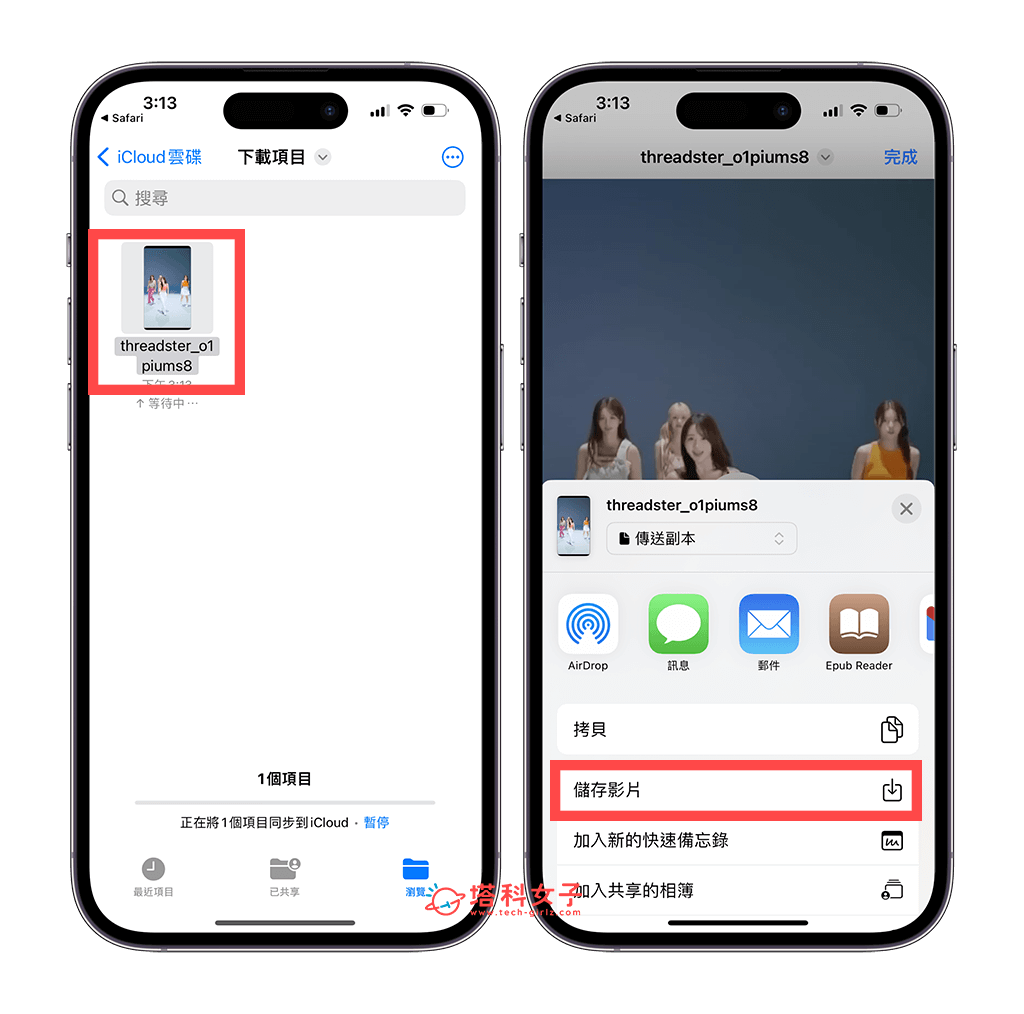
總結
以上就是我們介紹的 Threads 照片下載與 Threads 影片下載教學,不管你想下載照片、GIF 或影片,都可以輕鬆完成、而且手機和電腦都能儲存唷!
